![]()
Передача и делиться видео большого размера через Интернет, почту и другие источники становятся затруднительными. В таких ситуациях вам необходимо уменьшить размер видео с помощью некоторых простых способов или профессиональных инструментов. Чтобы уменьшить размер видео, вы можете изменить различные параметры файла, такие как разрешение видео, скорость передачи видео, видеокодек, частота кадров и вырезание ненужных частей. В следующих частях, для вашей справки будут представлены 10 лучших бесплатных методов уменьшения размера видео онлайн.
Топ-10 Способов Уменьшить размер видео Без потери качества
- Часть 1. Что Влияет На Размер Видеофайла
- Часть 2. Лучший способ Уменьшить размер видео без потери качества
- Часть 3. Другие 6 Бесплатных способов Уменьшить размер видео
- Часть 4. Другие 6 Бесплатных способов Уменьшить размер видео
Часть 1. Что Влияет На Размер Видеофайла
Прежде чем уменьшать размер видео, важно знать факторы, определяющие, является ли видео большим или маленьким. Существует множество переменных, от которых размер видео зависит от разрешения, битрейта, длины видео, частоты кадров, кодирования и многого другого. Некоторые из основных из них обсуждаются ниже.
Как уменьшить (сжать) размер видео без потери качества. САМЫЙ ПРОСТОЙ способ!!!
1. Разрешение: Оно измеряется пикселями видео и является одним из основных факторов, определяющих размер файла. Чем выше разрешение, тем больше будет размер файла и тем лучше будет качество.
2. Битрейт: Битрейт обычно измеряется в Мбит / с и кбит / с, и он определяет измерение информации, передаваемой за секунду. Если битрейт выше, необходимо передать больше информации, и, следовательно, размер файла будет больше. Является ли битрейт постоянным или переменным, также играет важную роль в определении размера файла.
3. Длина видео: Более длинное видео будет иметь больший размер по сравнению с коротким видео.
4. Частота кадров: Уменьшение частоты кадров пропорционально уменьшает размер файла. Как правило, видео записывается со скоростью 30 кадров в секунду (кадров в секунду), поэтому, если частота кадров уменьшится вдвое, размер файла также уменьшится. Размер также зависит от прогрессивных или чересстрочных кадров.
Кроме того, частота дискретизации звука, качество рендеринга, размер буфера и другие подобные факторы также играют роль в определении размера видеофайла.
Часть 2. Лучший способ Уменьшить размер видео без потери качества
Сжатие видео без потери качества может быть достигнуто только с помощью профессионального программного обеспечения, и здесь мы рекомендуем Wondershare UniConverter (первоначально Wondershare Video Converter Ultimate) как лучший в своей категории. Эта многофункциональная видео-панель инструментов поддерживает более 1000 форматов и позволяет легко и быстро уменьшить размер видеофайлов без потери качества. Он позволяет вам выбрать разрешение, битрейт, размер и формат видео, чтобы уменьшить размер видео по мере необходимости. Функции предварительного просмотра облегчают просмотр изменений, которые будут внесены в файл, что поможет вам лучше сжимать видео в Windows / Mac.
 Wondershare UniConverter — Лучший конвертер видео для Mac/Windows
Wondershare UniConverter — Лучший конвертер видео для Mac/Windows

- Уменьшите размер видео, изменяя скорость передачи данных, разрешение видео, форматы, качество и другие параметры.
- Сжатие и конвертирование видео в более 1000 форматов без потери качества.
- Редактируйте видео с помощью обрезки, вырезания, поворота, добавления водяных знаков, применения эффектов и т. д.
- Скорость сжатия в 30 раз выше, чем у любого другого видео компрессора.
- Поддержка пакетной обработки для сжатия и преобразования нескольких видео одновременно.
- Легко скачивайте YouTube видео и плейлисты, вставив URL.
- Переносите сжатые видео с ПК / Mac на устройства iPhone / Android через USB-кабель.
- Панель инструментов с дополнительными функциями, такими как DVD Burn, Screen Recorder, GIF Maker, Fix Media Metadata, Cast to TV и т. д.
- Поддерживаемые ОС: Windows 10/8/7/2003/Vista/XP, Mac OS 10.15 (Catalina), 10.14, 10.13, 10.12, 10.11, 10.10, 10.9, 10.8, 10.7, 10.6.
![]()
Безопасность Подтверждена. 5,481,347 людей уже скачали.
Шаги по уменьшению размера видео с помощью Wondershare UniConverter
Шаг 1 Откройте Сжать Видео и добавьте видео
Запустите Wondershare UniConverter (первоначально Wondershare Video Converter Ultimate) на вашем ПК/Mac и перейдите на вкладку Сжать Видео , которая откроет новое всплывающее окно. Нажмите на знак + в новом окне, чтобы просмотреть и загрузить видео с вашего компьютера. Можно добавлять несколько файлов одновременно.< / p>

Шаг 2 Выберите параметры сжатия, чтобы уменьшить размер видео.
Во всплывающем окне Сжатие видео отобразятся сведения о добавленном файле. Чтобы уменьшить размер файла, вручную выберите качество, битрейт и разрешение по мере необходимости. Вы даже можете выбрать формат вывода из заданных параметров. Чтобы автоматически изменить размер файла, переместите индикатор выполнения , чтобы изменить процент сжатия, который соответствующим образом изменит все параметры.

Шаг 3 Просмотрите и уменьшите размер видео.
Нажмите на кнопку Предварительный просмотр , если вы хотите проверить, какие изменения будут внесены в файл. На вкладке Расположение файла выберите расположение файла, чтобы сохранить уменьшенный видеофайл. Наконец, нажмите на кнопку Сжать , чтобы начать уменьшать размер видео.


Чтобы узнать, как уменьшить размер видео в пакете, просто перейдите в раздел «Преобразование» и узнайте подробности о том, Как Сжимать Видео до Пакетного Преобразования. >>
Часть 3. Другие 6 Бесплатных способов Уменьшить размер видео
Для простого и быстрого процесса без необходимости загрузки программного обеспечения вы можете уменьшить размер видео в Интернете. Онлайн-инструментов не хватает, но для получения качественных файлов без потерь важно выбрать только самые лучшие. Ниже перечислены лучшие онлайн-программы для этой цели.
- Online UniConverter (originally Media.io)
- VideoSmaller
- Clipchamp
1. Online UniConverter (первоначально Media.io)
Это лучший способ уменьшить размер видео в Интернете. Программа работает из браузера компьютера без необходимости загрузки или регистрации программного обеспечения. Поддерживаются практически все популярные форматы, а интерфейс довольно прост и удобен в использовании.
Как только файл загружен в интерфейс, вы можете изменить его разрешение, размер, а также формат, если это необходимо. Обработанный файл может быть загружен из интерфейса на ваш компьютер или может быть сохранен непосредственно в Dropbox. Уменьшите размер своих видео до размеров Facebook, Instagram и других сайтов.

- Поддерживает все популярные форматы.
- Простой интерфейс.
- Облегчает преобразование видео в множество форматов.
- Сетевая зависимость.
- Поддержка ограниченного размера файла.
2. VideoSmaller
Это еще одна популярная программа для уменьшения размера видеофайлов онлайн. Инструмент поддерживает популярные форматы с максимальным размером файла 500 МБ. Для достижения наилучшего качества файлов существует опция использования низкого уровня сжатия. Вы можете оставить ширину видео одинаковой или масштабировать ее из указанных параметров.
Приглушенное видео путем удаления аудио части также может быть создано при необходимости. Для обеспечения безопасности ваших видеофайлов они удаляются автоматически через несколько часов.

- Позволяет удалить аудио из видео.
- Поддерживает масштабирование видео.
- Позволяет загружать видео файлы до 500 МБ.
- Ограниченные возможности для изменения параметров файла.
3. Clipchamp
Clipchamp — это популярный инструмент, позволяющий быстро и просто уменьшить размер видео в Интернете. Базовые форматы поддерживаются программным обеспечением для уменьшения размера, включая MP4, FLV, MKV и другие.
В программе доступно 4 профиля в виде выходных видеоформатов: Web, Mobile, Windows и Animation, которые поставляются с подходящими предустановленными настройками для уменьшения размера файла без потери качества. Также есть возможность выбрать качество и разрешение видео вручную. Файлы также могут быть обрезаны, чтобы удалить ненужные части. Сокращенные видеоролики можно загружать на компьютер или напрямую загружать на Facebook, YouTube и другие сайты.
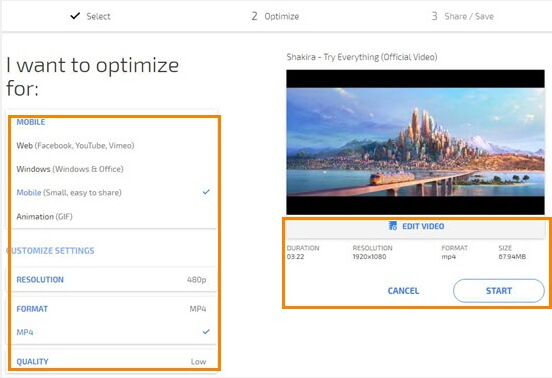
- Доступны настройка параметров и инструменты редактирования для сжатия видео.
- Доступен ряд предустановленных параметров для изменения размера видео.
- Зависит от интернета.
- Обработанные видео поставляются с водяным знаком.
- Необходим вход в аккаунт для сжатия видео.
Часть 4. Другие 6 Бесплатных способов Уменьшить размер видео
Чтобы помочь вам выбрать лучший инструмент для уменьшения размера видео без потери качества, ниже перечислены еще несколько вариантов программного обеспечения, которые можно использовать бесплатно.
1. Wondershare Free Video Converter
Wondershare Free Video Converter — это приличное настольное программное обеспечение, которое облегчает сжатие видео в дополнение к множеству функций. Программа поддерживает более 1000 форматов и позволяет обрабатывать файлы с водяным знаком. Размер добавляемых видеофайлов можно уменьшить, изменив его разрешение, битрейт и другие параметры. После того, как программа загружена и установлена на вашем компьютере, процесс уменьшения размера файла происходит быстро и просто. Доступна версия программы для Windows и Mac.

- Поддерживает широкий спектр форматов.
- Бесплатный в использовании.
- Обработанные файлы поставляются с изображениями водяных знаков.
- Ограниченные возможности по сравнению с премиальной версией программного обеспечения.
2. VLC
VLC Media Player может свободно использовать мультимедийный проигрыватель с открытым исходным кодом, который дополнительно работает в качестве видеоредактора и инструмента изменения размера. С помощью этого кроссплатформенного плеера к интерфейсу можно добавлять видео из различных источников, включая DVD, VCD и потоковые сайты. Используя VLC, размер видеофайла может быть уменьшен с помощью различных средств — путем изменения формата на меньший размер, изменения скорости передачи в битах и частоты кадров файла, а также путем обрезки и вырезания ненужной части видео..

- Облегчает изменение размера видео, изменяя различные параметры файла.
- Бесплатное использование.
- Поддержка нескольких платформ.
- Ограниченная поддержка входного файла.
- Ограниченные возможности по сравнению с другими программами.
3. Any Video Converter
Это широко используемое настольное программное обеспечение, доступное для систем Windows и Mac, которое облегчает изменение размера видео в дополнение к ряду других функций, таких как преобразование, редактирование, загрузка и копирование видео. Более 100 входных форматов поддерживаются программным обеспечением, что обеспечивает быструю обработку без потерь качества. Добавленные видеофайлы могут быть уменьшены в размере путем обрезки, изменения параметров, таких как скорость передачи данных, кодеки, частота кадров и другие. Интерфейс программы прост, что делает его простым в использовании для всех типов пользователей.

- Программное обеспечение без рекламы, шпионских и вредоносных программ.
- Поддерживает более 100 форматов в качестве входных файлов.
- Поддерживает широкий спектр функций, связанных с видео, в дополнение к сокращению видео.
- Пытается установить дополнительные программы в процессе установки.
4. Freemake Video Converter
Это бесплатное программное обеспечение для настольных компьютеров работает с системой Windows, чтобы упростить изменение размера видео, конвертацию видео, загрузку видео, а также множество других функций. Программа поддерживает обработку более 500 форматов, включая все популярные, такие как MP4, AVI, WMV, MKV, 3GP и другие. Чтобы уменьшить размер добавляемых видео, программа позволяет вырезать и обрезать ненужные части, уменьшая размер и изменяя параметры файла. В дополнение к локальным файлам, программное обеспечение также поддерживает добавление файлов с потоковых сайтов.

- Поддерживает множество форматов.
- Совместим с версиями Windows, включая 10, 8, 8.1, 7, и Vista.
- Нет версии для Mac.
- Низкая скорость обработки файлов.
5. QuickTime Player
Что касается системы Mac, QuickTime является наиболее предпочтительным медиаплеером по умолчанию. Разработанная Apple Inc, эта мультимедийная инфраструктура поддерживает множество видеоформатов, изображений, изображений и других файлов. Помимо воспроизведения мультимедийных файлов, проигрыватель QuickTime также работает в качестве достойного инструмента для редактирования видео с поддержкой функции уменьшения размера. С помощью программы вы можете обрезать ненужные части видео, чтобы уменьшить его размер. Кроме того, ряд предустановленных форматов с различным разрешением и поддержкой устройств также доступны с помощью инструмента, который облегчает изменение размера видео.
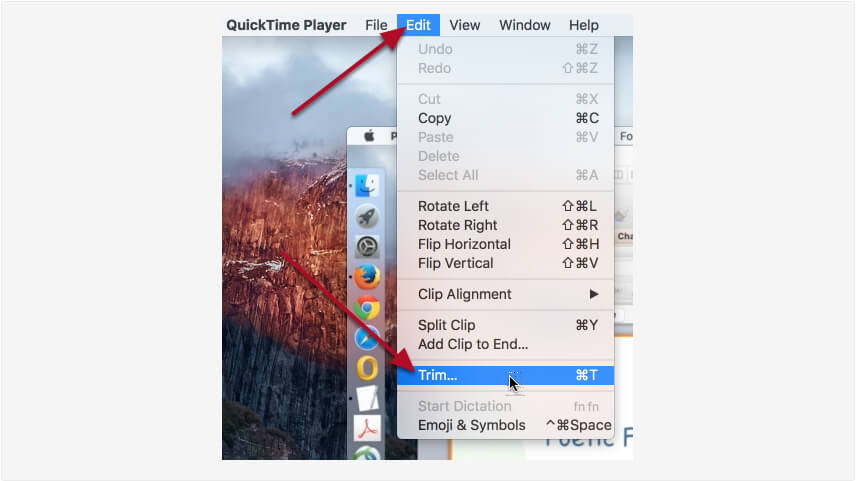
- Бесплатный и простой в использовании.
- Поддержка ваших, а также онлайн-видео.
- Ограниченный контроль над параметрами файла, чтобы уменьшить размер файла.
- Работает с системой Mac.
6. HandBrake
HandBrake — это бесплатный инструмент для кодирования видео с открытым исходным кодом, который поддерживает мультиплатформенность, включая Windows, Mac и Linux. С помощью программы вы можете изменять частоту кадров, качество, битрейт кодека и другие параметры добавляемого файла, чтобы уменьшить его размер без потери качества. Практически все типы видеоформатов, включая DVD и Blu-ray, поддерживаются программой в качестве входных форматов.
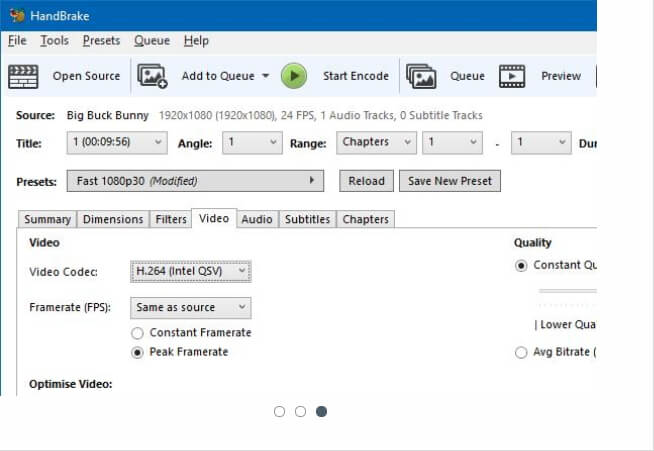
- Поддержка широкого диапазона форматов в качестве входных форматов.
- Мультиплатформенная поддержка.
- MP4 и MKV — единственные поддерживаемые форматы вывода.
- Настройки требуют метода проб и ошибок.
В приведенных выше частях статьи обсуждается множество вариантов уменьшения размера видео. Выберите тот, который наилучшим образом отвечает всем вашим требованиям и поможет вам справиться с вашими видеофайлами.
Источник: uniconverter.wondershare.com
Обзор лучших программ для сжатия видео без потери качества
Видеоролики с высоким разрешением «тяжелые», поэтому их проблематично отправить коллегам по электронной почте или в мессенджере. Вам помогут программы для уменьшения размера видео.
Как сжать видео MP4 до меньшего размера с помощью лучших 5 (бесплатных и платных) компрессоров
Поскольку формат MP4 широко используется и обеспечивает хорошее качество; это стало распространенным форматом файла в настоящее время. Однако файл MP4 имеет свои недостатки, которые занимают много места для хранения.
Это может привести к тому, что вы не сможете отправить по электронной почте, через WhatsApp, Instagram и т. Д.
Следующая статья поможет вам сжать MP4 файл в меньшем размере с лучшим 5 видео компрессорбез потери качества.

- Часть 1. Как сжать файл MP4 в меньший размер
- Часть 2. Пошаговое руководство по сжатию файла MP4 с помощью Video Compressor
- Часть 3. Больше видео компрессоров MP4, которые вы не должны пропустить
- Часть 4. Часто задаваемые вопросы о сжатии MP4
Часть 1. Как сжать файл MP4 в меньший размер
Хотите ли вы отправить файл MP4 большого размера по электронной почте или загрузить или поделиться видео MP4 на
YouTube, размер файла или ограничение по времени позволит вам сжать файл MP4.
Для сжатия файла MP4 вы должны знать, какие факторы могут точно уменьшить размер файла MP4.
Изменить разрешение MP4, частоту кадров кодера и битрейт
Размер и качество файла тесно связаны с его разрешением, частотой кадров и битрейтом.
Чем выше разрешение файла, тем лучше качество файла и больше размер файла. Поэтому, если разрешение уменьшить, размер вашего файла будет меньше. Если у вас есть HD-видео с разрешением 1920 × 1080P, вы можете отредактировать его до 1280 × 720P, 640 × 480, 640 × 360 или других разрешений.
Частота кадров и битрейт файла MP4 также напрямую связаны с размером файла. Как только произойдет одно уменьшение, а другое уменьшится, что может значительно помочь эффективно уменьшить размер файла MP4 с помощью преобразователь битрейта.
Сократить длину файла MP4
Если другие параметры такие же, видео MP4 в минутах 30 будет больше по размеру, чем в минутах 20. Если у вас большой размер файла MP4, вы можете уменьшить неважные части для его редактирования, что автоматически сжимает размер MP4.
Конвертировать формат файла MP4
MP4 — это формат, который занимает много места. Чтобы сжимать файлы MP4, одним из самых прямых способов является их преобразование в другие форматы небольшого размера, такие как WMV и FLV. Список форматов сжатых файлов MP4 приведен ниже. В нем также перечислены преимущества и недостатки, чтобы помочь вам принять решение.
| WMV | Это компактный формат сжатия, который требует очень мало места для хранения. Если вы хотите отправить видео по электронной почте, этот формат станет отличным выбором. | Для устройств и платформ, отличных от Windows, этот формат плохо совместим. |
| FLV | Этот формат подходит для сетевого видео. Если вы хотите загрузить файлы в сеть, это будет идеально. | Формат FLV потребует много денег, и для его создания требуется много времени. |
| AVI | Это наиболее распространенный сжатый формат, который может быть совместим с различными медиаплеерами. | Трудно понять, как сжать MP4 в этом формате. |
Так как мы знаем, что заставляет файл MP4 быть больше, мы можем легко действовать в соответствии с ситуацией.
Часть 2. Пошаговое руководство по сжатию файла MP4 с помощью Video Compressor
AnyMP4 Видео конвертер Ultimate это средство, которое может сжать файл MP4. Это программное обеспечение для настольных компьютеров, которое поможет вам уменьшить размер файла MP4 на компьютерах под управлением Windows и Mac.
Шаг 1. Скачать MP4 видео компрессор
Скачайте Video Converter Ultimate, установите и запустите его немедленно.
Источник: www.anymp4.com